Het ervaren van de ERROR_VDM_HARD_ERROR kan ongelooflijk frustrerend zijn, vooral wanneer het uw workflow onderbreekt. Deze specifieke Windows-systeemfout, geassocieerd met code 593 (0x251), treedt meestal op wanneer NTVDM (NT Virtual DOS Machine)—het onderdeel dat nodig is voor het uitvoeren van 16-bits applicaties—complicaties ondervindt. Veelvoorkomende triggers zijn compatibiliteitsconflicten, verkeerd geconfigureerde gebruikersomgevingsvariabelen, foutieve registervermeldingen en problemen met betrekking tot applicatie-installaties.
Het begeleidende bericht geeft aan, “NTVDM encountered a hard error”, wat duidt op een dieper probleem dat om een oplossing vraagt. Voordat u zich verdiept in oplossingen, kunt u overwegen om een paar voorlopige controles uit te voeren: start uw computer opnieuw op, zorg ervoor dat uw Windows en software up-to-date zijn en schakel elke getroffen applicatie van de modus Volledig scherm naar de venstermodus. Deze eenvoudige maar effectieve maatregelen kunnen het probleem vaak oplossen zonder verdere tussenkomst!
Hoe los ik ERROR_VDM_HARD_ERROR in Windows op?
1. Voer de betrokken toepassing uit in de compatibiliteitsmodus
- Klik met de rechtermuisknop op het uitvoerbare bestand (.exe-bestand) van de problematische toepassing en selecteer Eigenschappen .
- Navigeer naar het tabblad Compatibiliteit. Vink het vakje aan met het label Dit programma uitvoeren in compatibiliteitsmodus voor en selecteer een eerdere versie van Windows in het dropdownmenu.
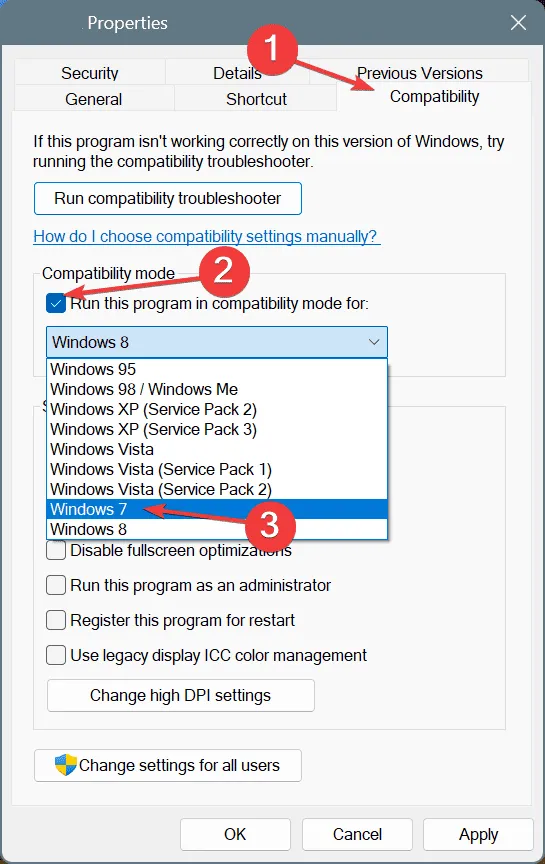
- Klik op Toepassen en vervolgens op OK om uw wijzigingen op te slaan. Test de toepassing om te zien of de fout zich blijft voordoen.
- Als ERROR_VDM_HARD_ERROR nog steeds optreedt, experimenteer dan met verschillende oudere versies van Windows om compatibiliteit te bepalen.
2. Gebruikersomgevingsvariabelen opnieuw configureren
- Open de zoekfunctie door op Windows+ te drukken S. Typ Geavanceerde systeeminstellingen weergeven en selecteer het relevante resultaat.
- Ga naar het tabblad Geavanceerd en klik op Omgevingsvariabelen .
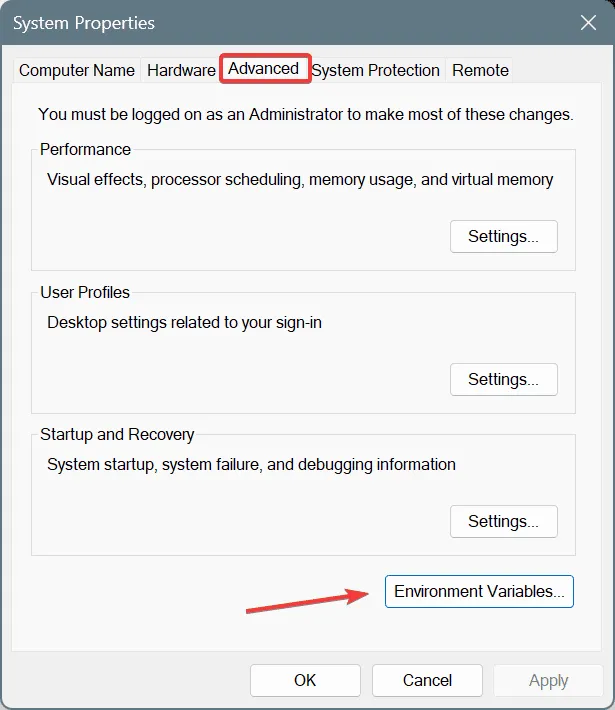
- Dubbelklik op de variabele TEMP en werk de waarde bij naar C:\TEMP . Klik op OK .
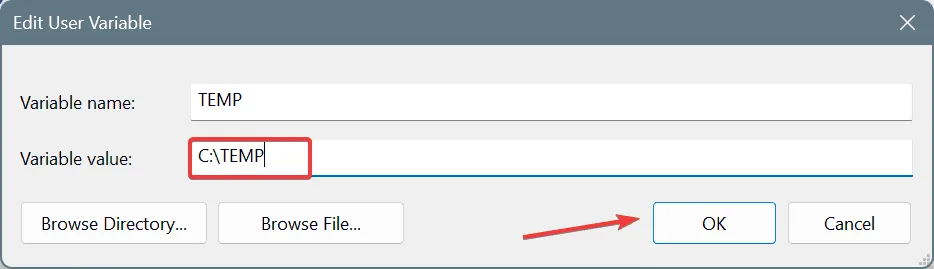
- Herhaal het proces voor de variabele TMP en stel deze ook in op C:\TEMP .
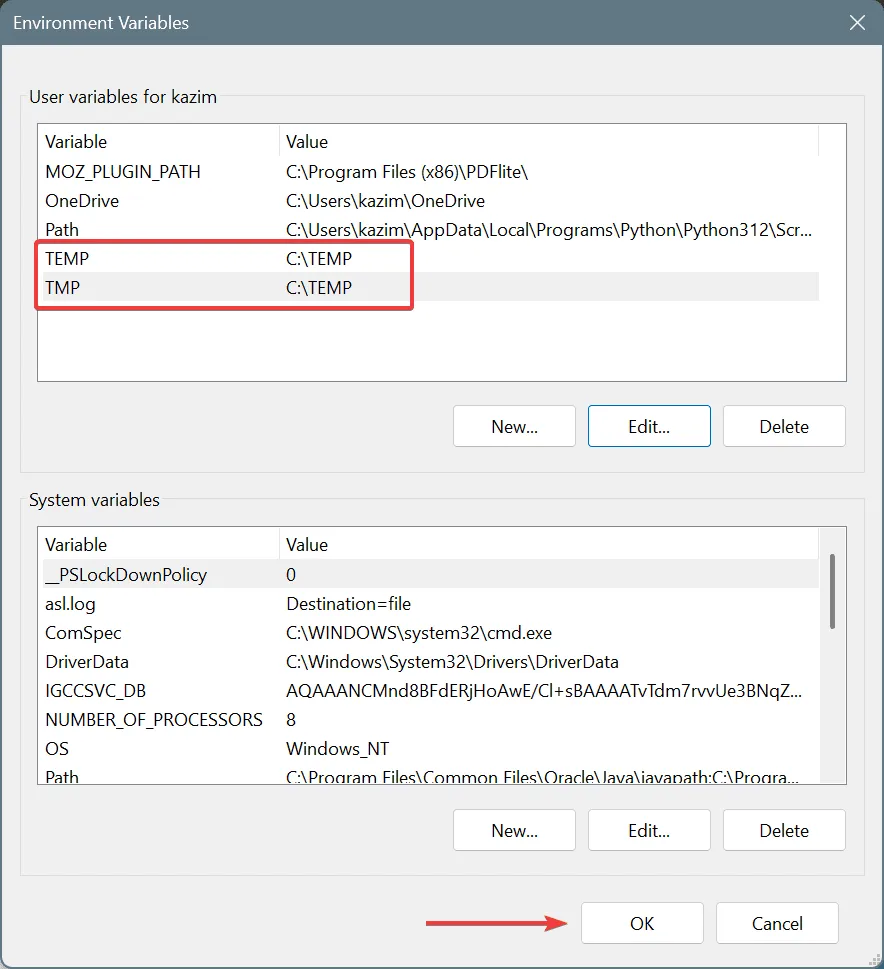
- Start ten slotte uw computer opnieuw op en kijk of de fout is opgelost.
Deze stap kan problemen aanpakken die gerelateerd zijn aan ongeldige gebruikersomgevingsvariabelen, die een veelvoorkomende oorzaak zijn van ERROR_VDM_HARD_ERROR, met name in Windows Server. Deze aanpak is succesvol gebleken voor 60% van de gebruikers die dit probleem ondervinden!
3. Controleer het Windows-register
- Druk op Windows+ Rom het dialoogvenster Uitvoeren te openen, typ regedit en druk op Enter.
- Bevestig eventuele UAC-vragen door op Ja te klikken .
- Voer in de register-editor het volgende pad in de adresbalk in en klik op Enter:
HKEY_LOCAL_MACHINE\SYSTEM\CurrentControlSet\Control\VirtualDeviceDrivers
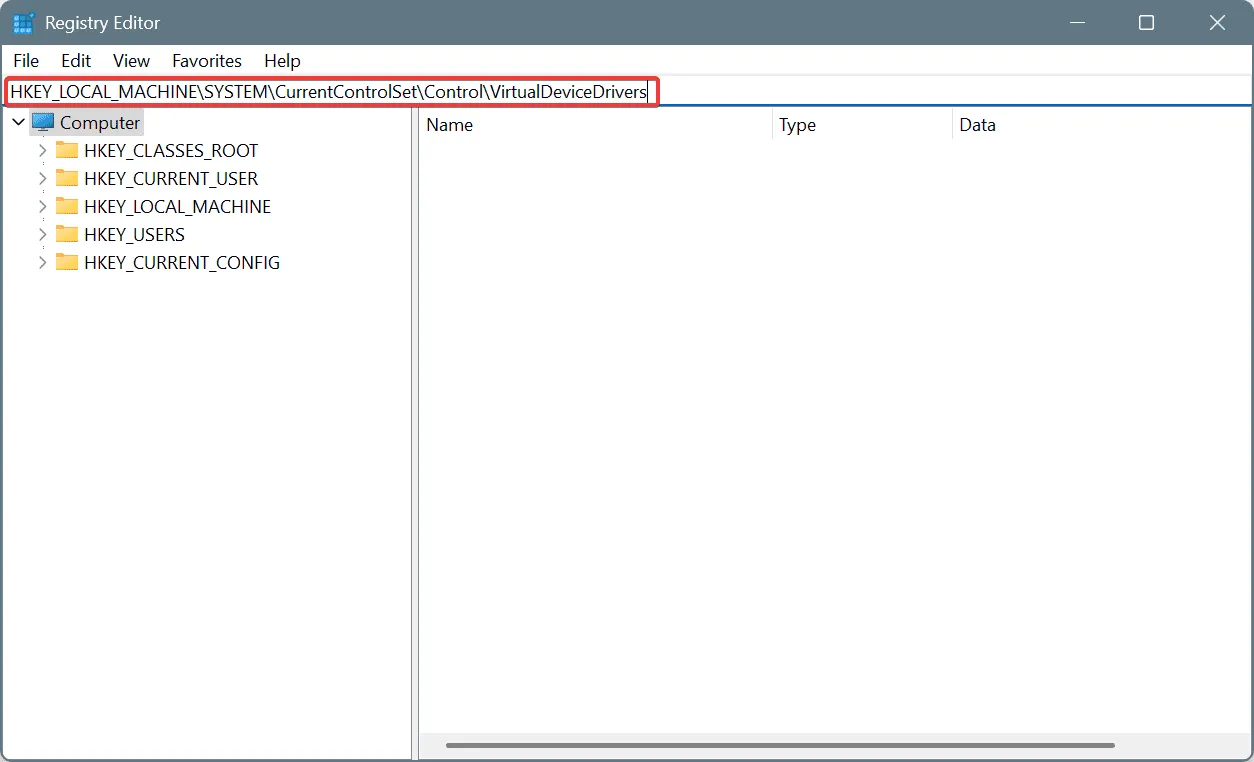
- Zoek de VDD -sleutel en controleer de vermeldingen op verwijzingen naar ontbrekende DLL’s.
- Als u problematische vermeldingen tegenkomt, klikt u er met de rechtermuisknop één voor één op en selecteert u Verwijderen . Bevestig vervolgens uw keuze.
Registergerelateerde fouten komen vaak voort uit restanten van verwijderde software. Overweeg een betrouwbare software-uninstaller te gebruiken om restanten van programma’s volledig te verwijderen en registeropzwellen te voorkomen.
4. Installeer de applicatie opnieuw
- Druk op Windows+ Rom het dialoogvenster Uitvoeren te openen, voer appwiz.cpl in en druk op Enter.
- Zoek in de lijst naar de toepassing die de systeemfout veroorzaakt, selecteer deze en klik op Verwijderen .
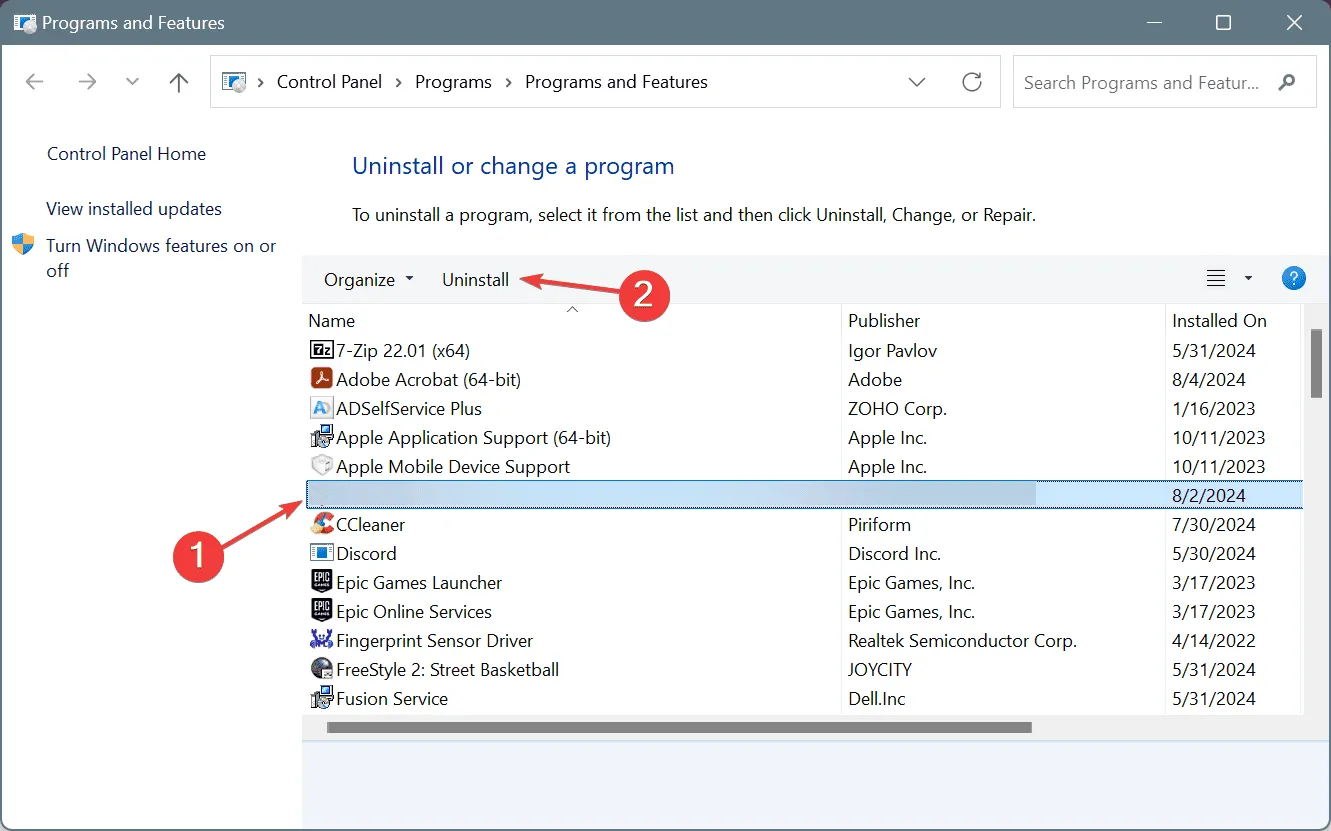
- Volg de instructies om het programma te verwijderen en start uw computer opnieuw op.
- Installeer de applicatie opnieuw vanaf de officiële ontwikkelaarssite en controleer of de situatie verbetert.
5. Windows opnieuw installeren als laatste redmiddel
Als al het andere faalt, kan het opnieuw installeren van Windows uw ultieme oplossing zijn. Zorg ervoor dat u een back-up maakt van alle belangrijke gegevens op een extern apparaat om verlies te voorkomen voordat u verdergaat.
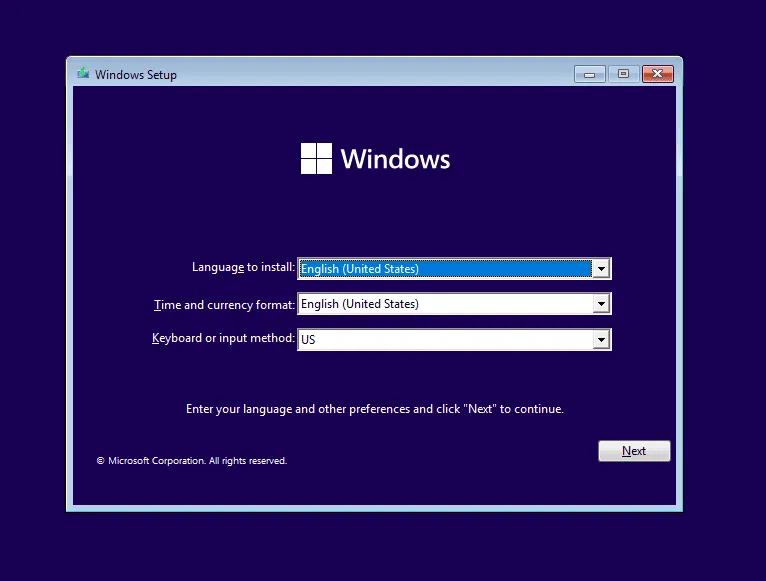
Om Windows opnieuw te installeren, sluit u een vooraf geformatteerde USB-stick aan op uw computer, bezoekt u de officiële pagina van Microsoft om de Media Creation Tool te downloaden en gebruikt u deze om een opstartbare USB-stick te maken. Pas uw BIOS-instellingen aan om op te starten vanaf de USB, start de Windows-installatie en volg het installatieproces.
Als ERROR_VDM_HARD_ERROR ook na een nieuwe installatie nog steeds optreedt, kan dit ook duiden op een probleem met de app zelf. In dat geval kunt u het beste contact opnemen met de ondersteuning.
Als u vragen heeft of wilt delen welke aanpak voor u het beste werkte, kunt u hieronder een reactie achterlaten!
Veelgestelde vragen
1. Wat betekent ERROR_VDM_HARD_ERROR?
ERROR_VDM_HARD_ERROR geeft aan dat de NTVDM (NT Virtual DOS Machine) een ernstige fout is tegengekomen bij het uitvoeren van 16-bits toepassingen in een Windows-omgeving.
2. Hoe kan ik ERROR_VDM_HARD_ERROR in de toekomst voorkomen?
Om deze fout te voorkomen, moet u ervoor zorgen dat u compatibele toepassingen gebruikt, uw Windows-systeem regelmatig bijwerkt en de gebruikersomgevingsvariabelen en registerinstellingen zorgvuldig beheert.
3. Worden mijn bestanden gewist als ik Windows opnieuw installeer?
Als u kiest voor een volledige herinstallatie van Windows zonder een back-up te maken, loopt u het risico alle bestanden op uw systeem te verliezen. Maak altijd een back-up van belangrijke gegevens op een externe opslagschijf voordat u verdergaat met de herinstallatie.